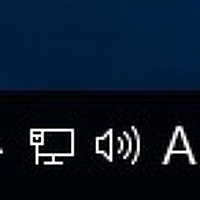사진 찍으시는 분들 Raw파일을 이용해 후보정 많이하시죠?ㅎㅎ
예전에는 윈도우에서 Raw을 바로 불러올 수 없어서 Raw을 열어보거나 Raw파일을 미리보기 하는 방법에 대한
글들이 종종 올라왔습니다. 블로그에서 꽤 많이 찾아볼 수 있죠.
그런데 전 jpg와 raw 파일을 구분하기 위해 raw의 경우 미리보기가 안되는 것이 더 좋았거든요.
어차피 Raw 파일 포토샵에서 확인하면 되니깐요.
헌데 윈10이 나온 이후 윈도우에서 기본적으로 제공되는 사진 프로그램 덕분에
Raw 파일 미리보기가 자동으로 제공됩니다.
이제 위와 같이 Raw파일을 윈도우에서 바로 열어보기 위한 검색을 할 필요가 없어졌죠.
오히려 반대로 Raw파일이 미리보기가 되지 않도록 검색하시는 분들이 있을듯 합니다.
저처럼 말이죠. 구분의 편의성을 위해서요.
그런데 검색해보면 Raw 미리보기를 없애는 방법에 대한 포스팅이 많지 않아서 제가 해보려고 합니다.
1. Regedit 실행
*주의할점
레지스트리 파일을 잘못 삭제하면 컴퓨터에 문제가 생길 수 있으니 밑에 경로를 따라 신중히 잘 확인하여 작업 진행
혹시나 불안하면 삭제를 하지 말고 레지스트리 파일을 다른 곳으로 백업해놓는 방법을 선택
2. HKEY_CURRENT_USER\SOFTWARE\Microsoft\Windows\CurrentVersion\Explorer\FileExts\.nef(니콘의 경우)
삭제
또는 HKEY_CURRENT_USER\SOFTWARE\Microsoft\Windows\CurrentVersion\Explorer\FileExts\.cr2(캐논의 경우)
삭제
3. HKEY_LOCAL_MACHINE\SOFTWARE\Classes\.nef(니콘의 경우) 삭제
또는 HKEY_LOCAL_MACHINE\SOFTWARE\Classes\.cr2(캐논의 경우) 삭제
4. 삭제 후 재부팅을 하면 Raw 파일 미리보기가 되지 않음.
타사 카메라는 어떤 형식의 Raw파일이 제공되는지는 안써봐서 잘 모르겠지만
타사 제품이라도 위와 같은 경로에서 Raw 파일 형식을 찾아서 지우면 될듯하네요.
레지스트리 처음 열어보시는 분은 조금 당황할 수도 있습니다만
윈도우 탐색기의 폴더라 생각하시고 열려있는 폴더를 다 위로 닫은 후 위 스샷과 같은 상태에서
제가 위에 올린 경로를 찾아서 Raw 형식 파일을 찾아 지우시면 됩니다.
어려운 점 하나 없어요~~
이 글을 읽으시는 분 모두 즐거운 사진 생활 되시길 바라며 글을 마칩니다.
'세상사' 카테고리의 다른 글
| TV(텔레비전), 컴퓨터, 냉장고, 세탁기, 휴대폰, 스마트폰 등 폐가전제품 무료 방문 수거 가능한거 아셨나요? (0) | 2019.11.14 |
|---|---|
| 문재인 정권이 고종이다? 놉!(No!) 실리외교를 취한 광해군이다. (2) | 2019.07.25 |
| 가상화폐 등급 발표 weiss rating 가즈아 (0) | 2018.01.25 |
| 윈도우10 피플 인물 삭제하기, Windows10 업데이트 피플 제거 끄고 없애는 법 (0) | 2017.12.09 |
| 윈도우10 부팅 디스크 만들기 USB 버전(마이크로소프트 공식 링크 이용) 낚시 절대 아님 (0) | 2017.10.09 |